Kursor yang berkedip di layar hitam tidak menyenangkan, jadi cobalah solusi cepat ini
- Layar hitam dengan kursor yang berkedip bisa menjadi kejadian aneh saat Anda mem-boot PC.
- Mungkin ada beberapa konflik driver antara kartu grafis Anda dan perangkat lain.
- Dalam kebanyakan kasus, memulai ulang berhasil, tetapi jika tidak, kami memiliki beberapa solusi lain yang dapat Anda coba.

XINSTALL DENGAN MENGKLIK FILE DOWNLOAD
Perangkat lunak ini akan memperbaiki kesalahan komputer yang umum, melindungi Anda dari kehilangan file, malware, kegagalan perangkat keras, dan mengoptimalkan PC Anda untuk performa maksimal. Perbaiki masalah PC dan hapus virus sekarang dalam 3 langkah mudah:
- Unduh Alat Perbaikan PC Restoro yang dilengkapi dengan Teknologi yang Dipatenkan (paten tersedia Di Sini).
- Klik Mulai Pindai untuk menemukan masalah Windows yang dapat menyebabkan masalah PC.
- Klik Perbaiki Semua untuk memperbaiki masalah yang memengaruhi keamanan dan kinerja komputer Anda.
- Restoro telah diunduh oleh 0 pembaca bulan ini.
Layar hitam dengan kursor yang berkedip menunjukkan bahwa PC Anda macet atau macet dan Anda tidak dapat mengakses desktop. Masalah ini tidak terbatas pada Windows tetapi juga terjadi di macOS dan Linux. Anda mungkin juga mengalami a layar hitam tanpa kursor, jadi pastikan untuk membaca panduan terperinci kami tentang hal yang sama.
Di sinilah layar hitam dengan kursor yang berkedip muncul di layar Anda akibat pembekuan komputer Anda. Masalah ini dapat disebabkan oleh berbagai hal, seperti:
- Pengemudi yang buruk – Penyebab paling umum dari layar hitam dan kursor berkedip adalah driver tampilan. Driver tampilan adalah perangkat lunak yang mengontrol cara teks, gambar, dan video ditampilkan di monitor Anda. Saat malfungsi, hasilnya adalah layar beku, jadi terus perbarui driver Anda.
- Perangkat keras yang terlalu panas – Overheating terjadi saat komponen di komputer Anda dipaksa bekerja terlalu keras dalam waktu yang terlalu lama tanpa berhenti untuk menjadi dingin. Penumpukan panas dapat menyebabkan komponen gagal atau mengurangi kinerjanya secara signifikan dari waktu ke waktu.
- Kegagalan hard drive – Jika hard drive Anda gagal, mungkin tidak bisa boot sama sekali, atau mungkin memberi Anda layar hitam yang berkedip dengan cepat. Jika ini terjadi, Anda harusnya harddisk diganti secepat mungkin.
- Antivirus yang sudah ketinggalan zaman – Jika Anda sudah lama tidak memperbarui program antivirus, Anda mungkin akan mengalami masalah ini. Itu sebabnya menggunakan an alat antivirus dengan fitur pembaruan offline direkomendasikan.
- Perangkat biometrik tidak kompatibel – Perangkat biometrik adalah cara paling umum untuk masuk ke komputer modern. Perangkat ini termasuk pembaca sidik jari, kamera pengenal wajah, dan pemindai iris. Terkadang, mereka mungkin memiliki masalah kompatibilitas.
- Catu daya mati – Terkadang, komputer Anda tidak dapat melakukan booting karena tidak memiliki daya yang cukup untuk menjalankan berbagai komponennya. Jika motherboard komputer Anda rusak atau rusak, itu tidak akan bisa boot dengan benar.
- kegagalan RAM – Kegagalan RAM juga dapat menyebabkan masalah ini. Jika Anda baru saja memasang RAM baru di komputer Anda, ada kemungkinan RAM baru tersebut gagal berfungsi dengan baik dengan komponen yang ada di dalam PC atau laptop Anda.
Sebelum mencoba yang lain, pastikan Anda melakukan pemeriksaan di bawah ini:
- Restart komputer Anda dan periksa apakah layar hitam dengan garis putih berkedip saat startup menghilang.
- Pastikan semua kabel lain di dalam atau di luar PC Anda juga tersambung dengan benar.
- Cabut semua perangkat eksternal yang tidak Anda gunakan, dan verifikasi apakah layar hitam dengan kursor yang berkedip di pojok kiri atas hilang.
- Bersihkan debu dari komputer Anda yang mungkin menyebabkan aliran udara tidak mencukupi.
- Pastikan Windows 11 Anda diaktifkan dan diperbarui dengan pembaruan terbaru. Jika Anda telah mencoba untuk perbarui OS Anda tetapi unduhan macet, panduan kami akan membantu Anda.
Jika tidak ada tindakan prasyarat ini yang tidak menyelesaikan masalah Anda, periksa solusi di bawah ini.
1. Ubah urutan boot
- Buka Pengaturan BIOS dengan menekan tombol yang sesuai yang ditampilkan di layar. Biasanya, bisa ada salah satu dari F10, F2, F12, F1, atau DEL kunci dan berbeda untuk setiap pabrikan/BIOS.
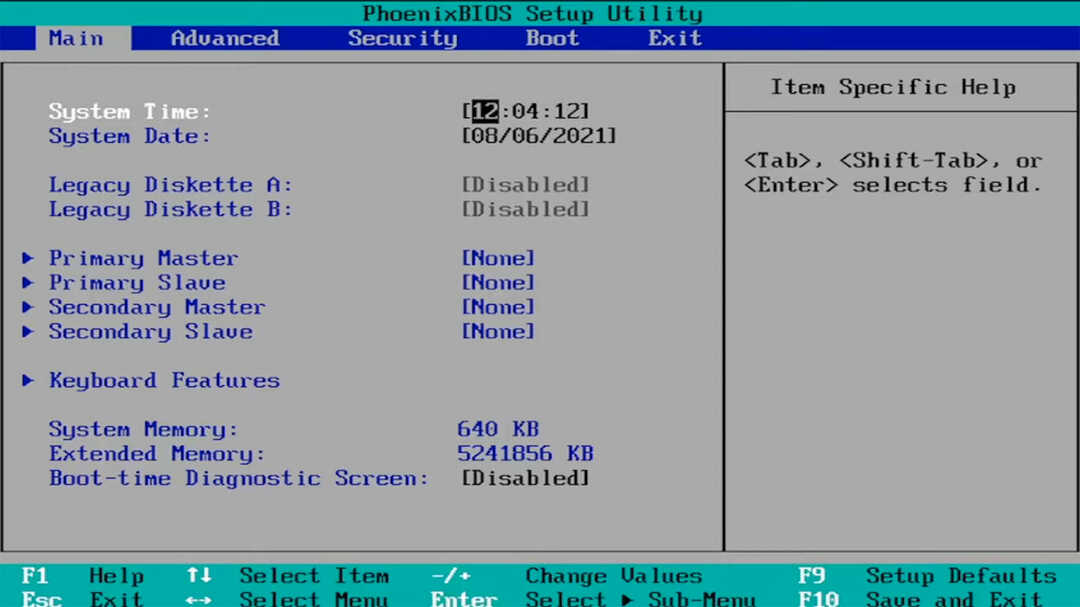
- Sekarang, beralih ke Boot tab. Lalu, di bawah Prioritas Opsi Booting, buka setiap opsi boot dan tekan Memasuki.

- Ubah urutan boot ke HDD atau SSD tempat Anda menginstal sistem.
Jika Anda hanya mendapatkan layar hitam dengan kursor, sistem tidak bisa boot. Dan itu mungkin disebabkan oleh fakta bahwa perangkat sedang mencoba mem-boot sistem dari sumber lain dan tidak menemukan sistem yang dapat di-boot.
Jika Anda mengikuti instruksi kami dari awal panduan ini dan menghapus semua media dan perangkat eksternal, hal ini tidak akan terjadi. Namun terkadang, Windows mengabaikan urutan boot, dan ini terjadi.
2. Cobalah untuk memulai dalam Safe Mode
- Mulai ulang perangkat Anda dengan menggunakan Kekuatan tombol tiga kali sampai masuk ke Mode pemulihan.
- Sekarang, pilih Memecahkan masalah kemudian, Opsi Lanjutan.
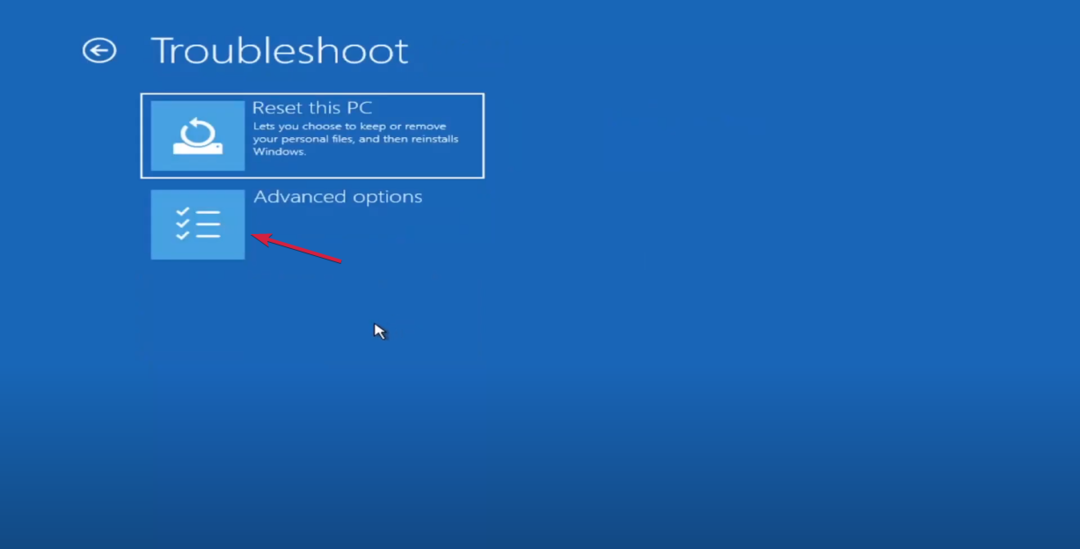
- Pilih Pengaturan Memulai, tekan 4 untuk Mode aman, dan pukul Mengulang kembali kemudian.
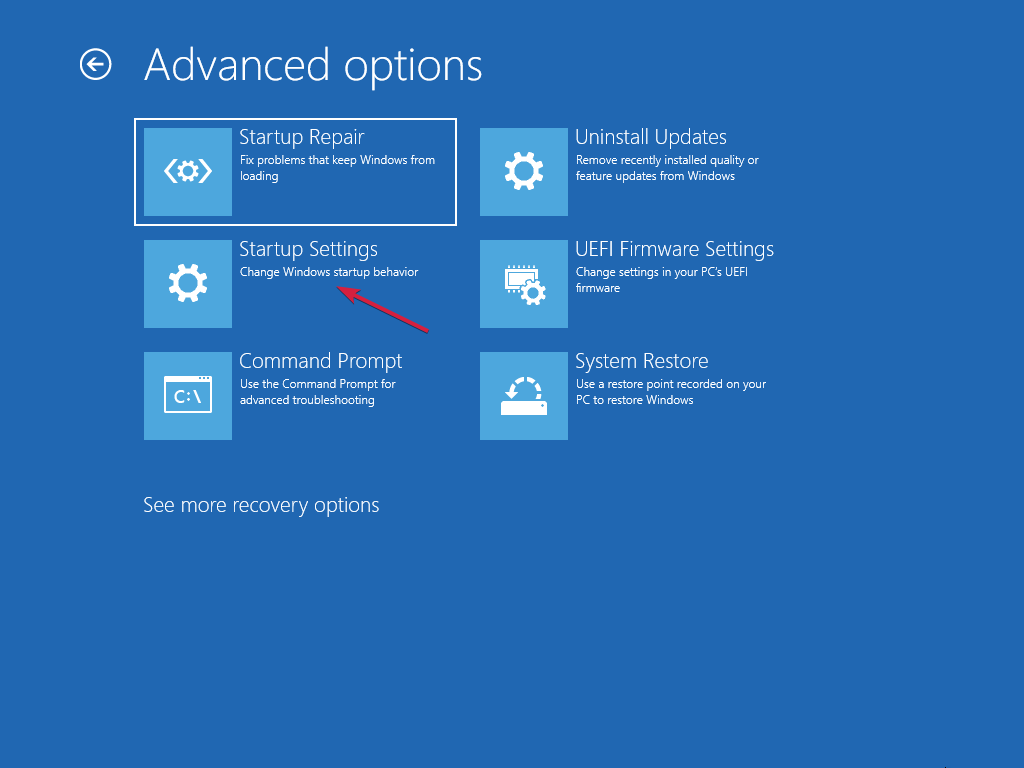
- Jika perangkat melakukan booting dalam Safe Mode, perbarui driver Anda Dan memindai hard drive Anda untuk kesalahan.
Jika Anda dapat mem-boot dalam Safe Mode dan tidak dalam mode normal, biasanya, ada beberapa driver yang rusak yang mencegahnya.
Namun, masalah ini juga dapat disebabkan oleh file sistem yang rusak atau masalah pada drive penyimpanan Anda. Memperbaiki atau mengganti file sistem yang rusak juga harus berfungsi saat Anda memiliki layar hitam dengan kursor yang berkedip di Windows 7.
- Berhenti Berlangganan Microsoft Viva Tidak Berfungsi: Paksa dalam 4 Langkah
- Apa itu Error 0x000000CB & Cara Mudah Memperbaikinya
- Jika PC Anda masih belum bisa boot, Anda harus melakukannya buat drive USB Windows 11 yang dapat di-boot di PC lain.
- Mengikuti Solusi 1 memasuki BIOS dan ubah urutan boot ke drive USB Anda.

- Hubungkan drive USB ke PC Anda dan coba boot dari itu.
- Ketika jendela instalasi muncul, klik Perbaiki PC Anda.
- Selanjutnya, pilih Memecahkan masalah, Opsi Lanjutan, dan luncurkan Prompt Perintah pada sistem.
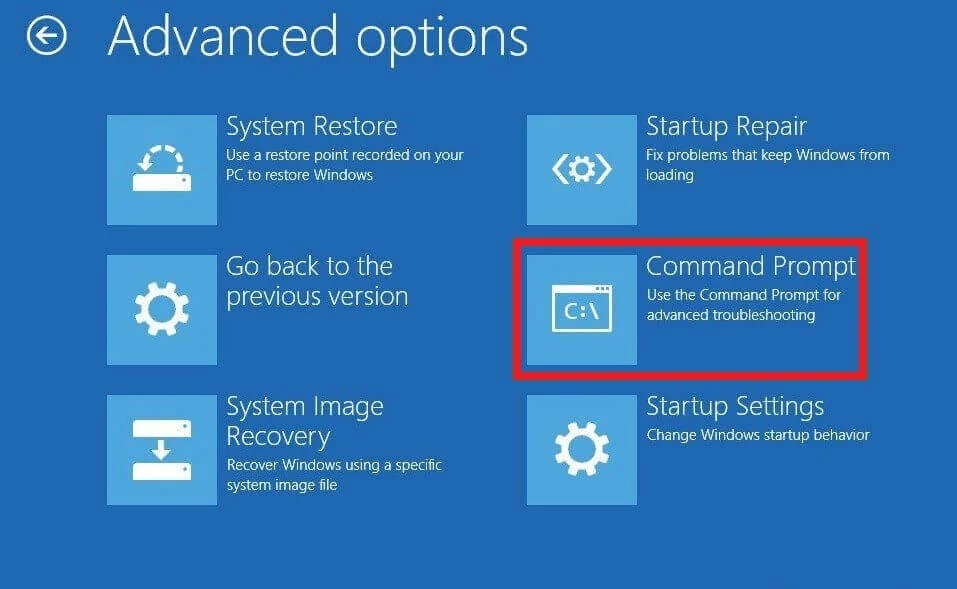
- Ketik perintah berikut dan tekan Memasuki setelah masing-masing:
-
bootrec /scanos
bootrec / fixmbr
bootrec / fixboot
bootrec / rebuildbcd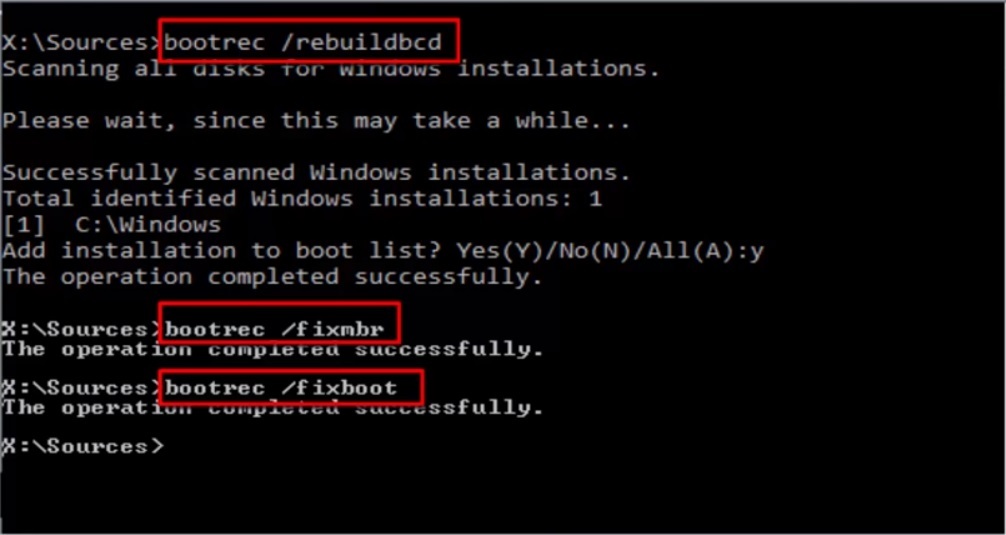
-
Perintah akan memindai sistem dan memperbaiki MBR dan BCD, yang mungkin menjadi penyebab masalah ini.
Kiat ahli:
SPONSOR
Beberapa masalah PC sulit diatasi, terutama terkait dengan repositori yang rusak atau file Windows yang hilang. Jika Anda mengalami masalah dalam memperbaiki kesalahan, sistem Anda mungkin rusak sebagian.
Kami merekomendasikan menginstal Restoro, alat yang akan memindai mesin Anda dan mengidentifikasi kesalahannya.
klik disini untuk mengunduh dan mulai memperbaiki.
Untuk semua yang kita tahu, Master Boot Record bahkan mungkin hilang sepenuhnya, tetapi panduan ini akan membantu Anda memperbaiki masalah.
4. Perbarui BIOS
BIOS adalah komponen sistem penting yang memungkinkan komponen perangkat keras komputer Anda untuk berkomunikasi satu sama lain dan menjalankan tugasnya dengan baik tanpa gangguan atau kegagalan.
Kamu bisa perbarui BIOS menggunakan situs web pabrikan motherboard Anda atau dengan menggunakan CD/DVD yang dapat di-boot yang berisi versi terbaru dari file pembaruan BIOS. Saat memperbarui BIOS, Anda perlu berhati-hati karena satu langkah yang salah dapat membuat perangkat keras Anda tidak dapat digunakan.
Jika Anda tidak yakin bagaimana melakukannya, mintalah bantuan dari seorang ahli untuk meminimalkan risiko merusak PC Anda.
5. Ubah hard drive Anda
Ada kemungkinan bahwa jika tidak ada hal lain dalam panduan ini yang berhasil, hard drive Anda gagal. Untuk mengetahui dengan pasti, satu-satunya cara adalah mengeluarkan hard drive dari PC Anda dan menghubungkannya ke mesin lain.
Namun, jika hal itu membatalkan kebijakan garansi apa pun, Anda harus menghubungi dukungan layanan untuk perangkat Anda.
Anda juga mungkin mengalami kursor yang berkedip saat melakukan booting dari USB. Ini bisa berarti bahwa USB flash drive Anda tidak diformat dengan benar, Anda Port USB rusak, atau kasus firmware usang.
Anda juga dapat mencoba USB lain atau komputer lain, jika memungkinkan, dan menguji kedua perangkat di komputer tersebut. Ini bisa menjadi masalah ketidakcocokan antara kedua perangkat tersebut daripada masalah dengan komputer Anda.
Jika Anda mengalami a layar hitam saat bermain game, kami telah membahas berbagai cara untuk memperbaiki masalah ini. Anda juga dapat menemukan a layar hitam di Remote Desktop, jadi pastikan untuk membaca artikel lengkap kami tentang cara melakukannya.
Beri tahu kami jika Anda berhasil memperbaiki masalah ini di bagian komentar di bawah.
Masih mengalami masalah? Perbaiki dengan alat ini:
SPONSOR
Jika saran di atas belum menyelesaikan masalah Anda, PC Anda mungkin mengalami masalah Windows yang lebih dalam. Kami merekomendasikan mengunduh alat Perbaikan PC ini (diberi peringkat Hebat di TrustPilot.com) untuk mengatasinya dengan mudah. Setelah instalasi, cukup klik Mulai Pindai tombol dan kemudian tekan pada Perbaiki Semua.


